
Begitu banyak software-software gratis yang dapat anda gunakan untuk mengubah ukuran gambar yang bertebaran di Internet, untuk kali ini saya akan membahas cara mengubah ukuran gambar sesuai dengan keinginan kita dengan menggunakan salah satu software yang sering saya gunakan yakni FastStone Image Viewer.
Meskipun software gratisan alias Freeware namun fitur-fitur yang ditawarkan sungguh bermanfaat dan sangat berguna serta cukup lengkap, mulai dari fitur membuat slideshow untuk photo, menambahkan musik pada slideshow, memberi efek figura, efek photo, cropping, merubah format gambar, rename gambar, menghapus metadata, melihat metadata, dan lain sebagainya.
Namun untuk pembahasan kali ini saya hanya akan membahas tentang cara Merubah format gambar serta ukuran/resolusi gambar dari yang sebelumnya besar menjadi kecil.
Berikut tahapan-tahapannya :
Cara memperkecil resolusi ukuran gambar
- Download dulu program FastStone Image Viewer di sini.
- Bila sudah install program tersebut.
- Pilih gambar yang akan dikecilkan resolusinya, bila terdapat banyak gambar anda dapat menggunakan kombinasi tombol ctrl + click, shift + click, atau shift + A.
- Untuk mengecilkan resolusi gambar masuk ke menu tools >> Batch Convert Selected Image.
- akan muncul jendela convert, bila anda belum memilih gambar pilihlah gambar pada kotak kiri lalu masukkan ke kotak kanan.
- setelah itu pilih tombol Advanced option untuk mengatur resolusi sesuai yang anda inginkan.
- akan muncul jendela advanced option, kemudian pilih tab resize, lalu centang Resize.
- Bila anda ingin mengatur secara manual tinggi (height) dan lebar (width) gambar anda pilih pilihan pertama (in pixels), jika anda ingin mengubah berdasarkan persentase pilih percent, dan pilih pilihan “reside based on one side” untuk mengatur pengubahan resolusi berdasarkan satu sisi saja.
- setelah anda selesai mengaturnya tekan tombol OK, kemudian anda akan kembali ke jendela convert.
- anda juga dapat mengatur kualitas gambar sesuai kebutuhan anda dengan menekan tombol settings. angka lebih besar berarti kualitas semakin bagus, akan tetapi ukuran file akan lebih besar.
- Bila proses pengaturan untuk melakukan convert telah selesai tekan tombol convert.
- bila sudah cari file hasil convert tadi di folder yang telah anda tentukan sebelumnya.
Sekian pembahasan kali ini, mudah-mudahan bermanfaat bagi pembaca sekalian.
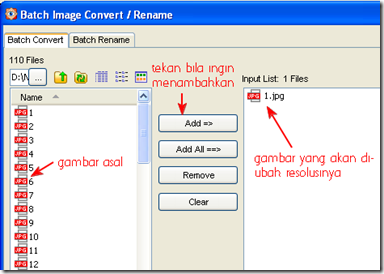

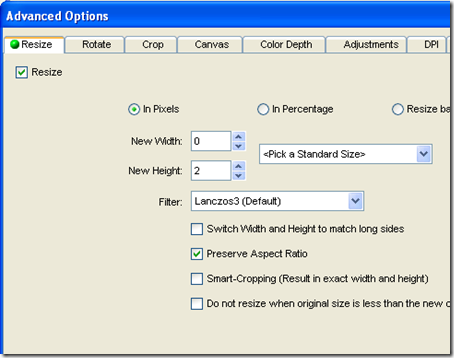



Tidak ada komentar:
Posting Komentar